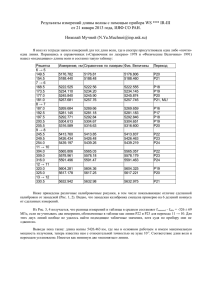Функционал приложения «GeoWash» для
advertisement
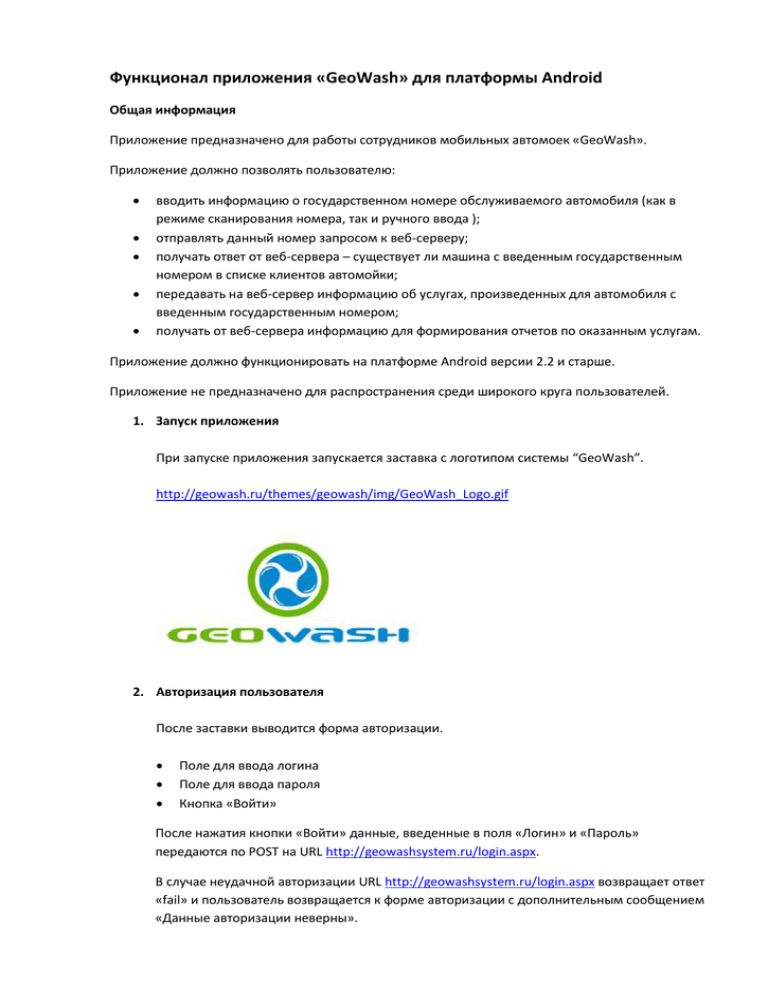
Функционал приложения «GeoWash» для платформы Android Общая информация Приложение предназначено для работы сотрудников мобильных автомоек «GeoWash». Приложение должно позволять пользователю: вводить информацию о государственном номере обслуживаемого автомобиля (как в режиме сканирования номера, так и ручного ввода ); отправлять данный номер запросом к веб-серверу; получать ответ от веб-сервера – существует ли машина с введенным государственным номером в списке клиентов автомойки; передавать на веб-сервер информацию об услугах, произведенных для автомобиля с введенным государственным номером; получать от веб-сервера информацию для формирования отчетов по оказанным услугам. Приложение должно функционировать на платформе Android версии 2.2 и старше. Приложение не предназначено для распространения среди широкого круга пользователей. 1. Запуск приложения При запуске приложения запускается заставка с логотипом системы “GeoWash”. http://geowash.ru/themes/geowash/img/GeoWash_Logo.gif 2. Авторизация пользователя После заставки выводится форма авторизации. Поле для ввода логина Поле для ввода пароля Кнопка «Войти» После нажатия кнопки «Войти» данные, введенные в поля «Логин» и «Пароль» передаются по POST на URL http://geowashsystem.ru/login.aspx. В случае неудачной авторизации URL http://geowashsystem.ru/login.aspx возвращает ответ «fail» и пользователь возвращается к форме авторизации с дополнительным сообщением «Данные авторизации неверны». В случае удачной авторизации URL http://geowashsystem.ru/login.aspx возвращает ответ «ok» и регистрационные данные пользователя (фамилия, имя, организация) и пользователь переходит к главному меню приложения. 3. Главное меню приложения Главное меню приложения содержит следующие пункты: 4. Сканировать номер Ввести номер вручную Отчет Сканирование номера При выборе пункта меню «Сканировать номер» смартфон переключается в режим сканирования. При идентификации на изображении, передаваемом камерой смартфона, государственного номера автомобиля - происходит считывание номера. Считанный номер проверяется на соответствие стандарту x NNN xx MM[M] где x – буква, из набора А, В, Е, К, М, Н, О, Р, С, Т, У, Х N – три цифры номера MM[M] – две или три цифры региона В случае несоответствия сканированного номера стандарту – происходит автоматический возврат в режим сканирования. После успешного считывания подается звуковой сигнал и на экран выводится считанный номер и кнопки соответствующие следующим действиям: «ОК» - подтверждается, что номер считан правильно и считанный номер передается на сервер. «Сканировать еще раз» - происходит возврат в режим сканирования «Ввести вручную» - переход в режим ручного ввода номера Если в течение 30 секунд после перехода в режим сканирования не было осуществлено успешное распознавание номера – пользователю должно быть предложено или перейти в режим ручного ввода номера, или повторить сканирование снова. 5. Ввод номера вручную При выборе пункта меню «Ввести номер вручную» (или переходе из режима сканирования) пользователю предоставляется возможность ручного ввода государственного номера автомобиля по шаблону, соответствующему стандарту x NNN xx MM[M] (см. п. 4) После ввода номера, соответствующего стандарту, активируется кнопка «ОК» и введенный номер передается на сервер. 5. Отправка номера на сервер Сканированный (или введенный вручную) номер передается по POST на URL http://geowashsystem.ru/isclient.aspx вместе с логином, под которым пользователь авторизовался в приложении. Если в ответ на запрос сервер возвращает «fail» - в данном случае приложение выводит сообщение «Автомобиль с государственным номером x NNN xx MM[M] не зарегистрирован в системе» и кнопка «ОК». При нажатии кнопки «ОК» переходит возврат в главное меню приложения. Если в ответ на запрос сервер возвращает «ok» - в данном случае приложение выводит сообщение «Автомобиль с государственным номером x NNN xx MM[M] зарегистрирован в системе» и кнопку «Добавить услугу». 6. Ввод услуги При нажатии кнопки «добавить услугу» по POST на URL http://geowashsystem.ru/addservice.aspx передается номер автомобиля x NNN xx MM[M] вместе с логином, под которым пользователь авторизовался в приложении. Если в ответ на запрос сервер возвращает «ok» - в данном случае приложение выводит сообщение «Услуга для автомобиля с государственным номером x NNN xx MM[M] успешно добавлена» и кнопку «ОК», при нажатии на которую осуществляется переход в главное меню приложения. Если в ответ на запрос сервер возвращает «fail» - в данном случае приложение выводит сообщение «Произошла непредвиденная ошибка» и кнопка «ОК». При нажатии кнопки «ОК» переходит возврат в главное меню приложения. 7. Отчет При нажатии кнопки «Отчет» из главного меню выводятся три кнопки, соответствующие периодам для формирования отчета: За день За неделю За месяц При выборе соответствующего периода по POST на URL http://geowashsystem.ru/report.aspx передается код выбранного интервала (день – day, неделя – week, месяц - month) вместе с логином, под которым пользователь авторизовался в приложении. В ответ сервер передает приложению XML вида <xml> <item> <number>А 123 XC 78</number > <date>10.08.2012 15:40</date> </item> </xml> Данный XML должен быть развернут в колонку с двумя столбцами – «номер» (соответствует полю number) и «дата» (соответствует полю date). Сверху таблицы с данными, должна находиться строка – «Всего за указанный период отобрано N оказанных услуг», где N соответствует количеству записей в переданном XML. В случае, если в XML нет записей – выводится сообщение «За указанный период оказанных услуг не найдено». 7. Оформление В верхней части всех экранных форм приложения должен быть размещен маленький логотип системы “GeoWash”, а также фамилия, имя и название компании активного пользователя (передаются в приложение после успешной атвориазции). Общее оформление предпочтительнее в светлых тонах с использованием оттенков синего и зеленого, использующихся в логотипе системы.